Kuinka kääntää vierityssuunta Macissa
Sekalaista / / August 05, 2023
Onko Macin oletusvierityssuunta mielestäsi luonnoton? Jos näin on, et ole yksin. Monet ihmiset haluavat vierittää vastakkaiseen suuntaan ohjauslevy tai hiirtä liikutetaan näytöllä alaspäin, kun he liikuttavat sormeaan tai vierityspyörää ylöspäin. Jos olet miettinyt, kuinka voit vaihtaa vierityssuuntaa Mac-laitteellasi, olet tullut oikeaan paikkaan.

Mielenkiintoista on, että macOS tarjoaa yksinkertaisen tavan kääntää vierityssuunta. Parasta on, että voit käyttää sitä myös ulkoisen hiiren vierityksen kääntämiseen. On myös kolmannen osapuolen työkaluja, jotka tarjoavat itsenäisiä vieritystoimintoja.
Tässä oppaassa opastamme sinut yksinkertaisten vaiheiden läpi vierityssuunnan kääntämiseksi Macissa, mikä tekee vierityskokemuksestasi tutumman ja mukavamman. Aloitetaanpa.
Apple tarjoaa macOS: ssä luodun tavan muuttaa ohjauslevyn vierityssuuntaa helposti. Näin voit tehdä sen.
Vaihe 1: Napsauta Apple-logoa valikkopalkissa ja valitse Järjestelmäasetukset.

Vaihe 2: Vieritä System Settings -ikkunan vasemmassa sivupalkissa alas ja napsauta Ohjauslevy.
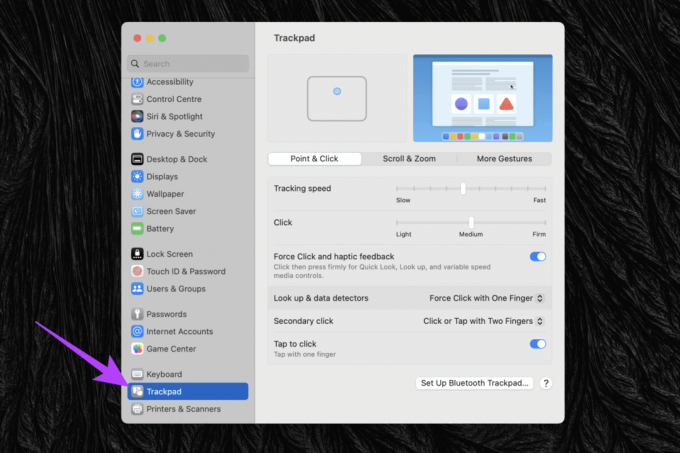
Vaihe 3: Siirry nyt oikealla olevaan "Scroll & Zoom" -välilehteen napsauttamalla sitä.

Vaihe 4: Poista Luonnollinen vieritys -kohdan vierestä kytkin käytöstä.

Ja siinä se. Ohjauslevyn ja hiiren vierityssuunta on käännetty.
Applen käänteisen vieritysmenetelmän rajoitus
Vaikka menetelmä on yksinkertainen, se tarkoittaa myös, että sinulla on käänteinen vieritys kosketuslevylle ja ulkoinen hiiri. Jotkut käyttäjät haluavat kuitenkin erilaisen vieritysmekanismin ohjauslevylle ja erilaisen ulkoiselle hiirelle. Ohjauslevyllä luonnollinen vieritys toimii oletuksena samalla tavalla kuin kosketusnäytöllä. Pohjimmiltaan kuinka selaat sivua.

Toisaalta ulkoinen hiiri käyttää vierityspyörää, joka vastaa sitä, kuinka käyttäjä on vuorovaikutuksessa verkkosivun vierityspalkin kanssa. Ongelma Applen menetelmässä poistaa luonnollinen vieritys käytöstä on, että se koskee sekä ohjauslevyä että hiirtä. Onneksi voimme käyttää kolmannen osapuolen työkalua nimeltä UnnaturalScrollWheels kääntämään vieritystä itsenäisesti ohjauslevyn ja ulkoisen hiiren kohdalla.
Ohjauslevyn ja hiiren vierityksen kääntäminen taaksepäin
UnnaturalScrollWheels toimii siten, että se ohjaa ulkoisen hiiren vierityssuuntaa. Joten voit silti käyttää Applen virallista menetelmää ohjauslevyn vierityssuunnan ohjaamiseen. Ihannetapauksessa on parasta ottaa käyttöön luonnollinen vieritys varmistaaksesi, että ohjauslevy rullaa oikeaan suuntaan.
Joten tässä on kuinka käännät hiiren vierityssuuntaa itsenäisesti.
Vaihe 1: Lataa UnnaturalScrollWheelsin uusin versio sovelluksen GitHub-sivulta tai käyttämällä alla olevaa linkkiä.
Sovellus on avoimen lähdekoodin, joten sinun ei tarvitse huolehtia mistään.
UnnaturalScrollWheels
Vaihe 2: Asenna seuraavaksi UnnaturalScrollWheels käyttämällä juuri lataamaasi DMG-tiedostoa. Voit tehdä sen kaksoisnapsauttamalla DMG-tiedostoa avataksesi sen. Vedä sitten UnnaturalScrollWheels-kuvake Ohjelmat-kansioon.

Vaihe 3: Nyt kun sovellus on asennettu, käynnistä se Sovellukset-kansiosta. Sinut tervehditään varoitusviestillä. Napsauta vain Avaa jatkaaksesi.

Vaihe 4: Ota UnnaturalScrollWheelsin Asetukset-ikkunassa käyttöön valintaruutu "Käännä pystysuuntainen vieritys" -kohdan vieressä.

Ja siinä se. Voit nyt käyttää hiiren vierityspyörää tarkoitetulla tavalla ilman, että sinun tarvitsee vaihtaa ohjauslevyn vierityssuuntaa.
Usein kysytyt kysymykset käänteisvierittelystä Macissa
Oletuksena hiiren ja ohjauslevyn vierityssuunta on sama. Voit kuitenkin muuttaa tätä käyttämällä kolmannen osapuolen sovellusta, kuten UnnaturalScrollWheels.
Kyllä, kun muutat vierityssuuntaa järjestelmäasetuksissa (tai järjestelmäasetuksissa), muutos koskee kaikkia sovelluksia ja ikkunoita macOS-ympäristössäsi.
Ei, vierityssuunnan vaihtaminen ei vaikuta ohjauslevyn tai hiiren muihin eleisiin tai toimintoihin. Se muuttaa vain vierityskäyttäytymistä.
Ohjauslevyllä voit vierittää vaakasuunnassa vain kahta sormea. Vaihtoehtoisesti voit hiirellä pitää Shift-näppäintä painettuna ja vierittää vierityspyörällä vaakasuunnassa pystysuunnan sijaan.
Vieritä pois
Ja siinä se! Nyt voit vierittää kosketuslevyä haluamaasi suuntaan. Lisäksi? Ulkoiselle hiirelle ja Macin ohjauslevylle voi olla eri vierityssuunta. Päätös on sinun. Nyt kun olet hallinnut vierityssuunnan, entä ohjauslevyn eleiden mukauttaminen yhtä hyvin?
Päivitetty viimeksi 3. elokuuta 2023
Yllä oleva artikkeli saattaa sisältää kumppanilinkkejä, jotka auttavat tukemaan Guiding Techiä. Se ei kuitenkaan vaikuta toimitukselliseen eheyteemme. Sisältö pysyy puolueettomana ja autenttisena.



